-
데이터 복구
- Android기기
- 데이터 복구 무료
- 데이터 복구 프로
- 데이터 복구 App
- PC 버전
- 손상된 동영상 복구
- 손상된 사진 복구
- 손상된 파일 복구
- 온라인 도구
- 온라인 동영상 복구
- 온리인 사진 복구
- 온리인 파일 복구
- 파티션 관리
- 백업 & 복원
- 멀티미디어
- 유틸리티
데이터 전송 파일 관리 아이폰 도구 기타 제품- 지원

EaseUS MobiUnlock
올인원 아이폰 잠금 해제 프로그램
- 비밀번호없이 iPhone / iPad / iPod를 잠금 해제하는 신뢰할 수 있는 iPhone 잠금 해제 프로그램
- 잠기거나 비활성화된 iDevice에 쉽게 들어갈 수 있는 사용하기 쉬운 유틸리티
- 4/6 자리 코드, Touch ID 및 Face ID를 제거하는 다목적 도구
- 최신 ios 버전/ 최신 iPhone 지원
아이폰 4013오류 해결방법
개요:
아이폰 오류 4013은 장치를 업데이트하거나 복원할 때 자주 발생합니다. 문제를 해결할 올바른 솔루션을 찾으면 큰 문제가 아닙니다. 여기이 가이드에서는 iPhone 오류 4013을 수정하는 유용하고 실용적인 방법을 소개합니다.
iPhone 오류 4013 발생 이유
iPhone 오류 4013은 업데이트 또는 복원 프로세스 중에 자주 발생하는 하드웨어 관련 문제입니다. 여러 가지 이유로 이러한 문제가 발생할 수 있으며, 가장 일반적인 원인은 복원 도중 실수로 iPhone을 컴퓨터에 연결 해제하는 것입니다. 그 외에도 소프트웨어 버그, 하드웨어 오류, USB 케이블 결함 등이 가능한 다른 이유일 수 있습니다.
iPhone 오류 4013 수정 솔루션
이 섹션에서는 iPhone 오류 4013 문제를 해결하는 몇 가지 유용한 솔루션을 소개합니다. iPhone에 다른 문제가 있는 경우 iPhone에서 AirDrop이 작동하지 않는 문제, iPhone 및 iPad에서 작동하지 않는 스크린샷, iPhone에서 작동하지 않는 Safari 등과 같은 이전 페이지를 참조하여 문제를 해결할 수 있습니다 .
1. 최신 버전의 iTunes 설치
위에서 소개했듯이 iPhone 오류 4013은 비호환성 문제로 인해 발생할 수 있습니다. iTunes 버전에 데이터가 없으면 iPhone과 호환되지 않을 수 있습니다. 따라서 iTunes가 이전 버전인지 확인하십시오. 그렇다면 컴퓨터에서 iTunes를 열어 업데이트하십시오. > iTunes 창 상단의 메뉴 막대에서 도움말 > 업데이트 확인 > 지시에 따라 최신 버전을 설치하십시오.
2. iPhone을 강제로 다시 시작하십시오.
때때로 문제는 장치의 시스템을 새로 고칠 수 있는 강제 재시작으로 해결할 수 있는 소프트웨어 결함 또는 하드웨어 오류입니다. iPhone을 강제로 다시 시작하는 단계는 긴급 SOS에 걸린 iPhone 수정 에 대한 이전 가이드에서 소개되었습니다 . 이 가이드를 확인하여 자세한 내용을 확인할 수 있습니다.
3. 다른 USB 케이블 변경
장치와 컴퓨터 간의 연결 오류로 인해 이 문제가 발생할 수도 있습니다. 따라서 USB 케이블에 문제가 있는지 확인할 수 있습니다. 손상된 경우 다른 케이블로 교체하여 문제가 해결되었는지 확인하십시오.
4. 컴퓨터 시스템 업데이트
오류 4013을 일으킬 수 있는 이전 버전의 iTunes와 마찬가지로 이전 버전의 컴퓨터에서도 이 문제가 발생할 수 있습니다. 따라서 사용 가능한 운영 체제가 있는지 확인할 수 있습니다. 있다면 설치하면 됩니다.
5. iPhone을 공장 설정으로 재설정
위에서 언급한 모든 해결 방법을 시도했지만 문제가 여전히 존재하거나 iPhone이 정지되어 액세스할 수 없는 경우 몇 가지 가혹한 조치를 취하여 구해야 합니다. 예를 들어, 이 iPhone 잠금 해제 소프트웨어인 EaseUS MobiUnlock을 사용 하여 기기를 원래 상태로 초기화할 수 있습니다 . 이를 통해 장치에서 모든 설정과 콘텐츠를 지우고 이 문제를 쉽게 해결할 수 있습니다. 어느 날 실수로 iPhone 암호를 잊어버린 경우 EaseUS MobiMover를 사용하여 기기에 다시 액세스할 수도 있습니다.
iPhone을 재설정하고 EaseUS MobiUnlock의 모든 문제를 해결하려면:
1 단계. iPhone 또는 iPad를 PC에 연결하고 EaseUS MobiUnlock을 실행합니다. 계속하려면 "시작"을 클릭하십시오.

2 단계. 장치에 대한 최신 버전의 펌웨어를 다운로드한 다음 "펌웨어 다운로드"를 클릭합니다. (이전에 컴퓨터에 펌웨어를 다운로드한 경우 기존 패키지를 대신 선택하십시오.)

3 단계. 그런 다음 "펌웨어 확인"를 클릭하십시오.

4 단계. 확인 프로세스가 완료되면 "잠금 해제"를 클릭합니다. 새 팝업 경고 창에서 필요한 정보를 입력하고 "잠금 해제"를 다시 클릭합니다.

5 단계. 이 프로그램이 장치를 재설정하고 지울 때까지 기다립니다. 이후에는 비밀번호를 입력하지 않고도 장치에 다시 액세스할 수 있습니다.

6. iTunes 대안으로 iPhone 백업 및 복원
iPhone 오류 4013 외에도 업데이트 및 복원하는 동안 다른 많은 오류가 발생할 수 있습니다. 다양한 가능한 문제에 직면하고 싶지 않다면 EaseUS MobiMover와 같은 무료 iTunes 대안을 사용 하여 iPhone을 백업하고 복원하십시오. 이 프로그램을 사용하면 iPhone에서 컴퓨터로 데이터를 선택적으로 전송 하여 안전하게 보관하거나 전체 장치를 컴퓨터에 백업할 수 있습니다. 이러한 데이터가 필요할 때 컴퓨터에서 쉽게 다시 가져올 수 있습니다.
EaseUS MobiMover로 iPhone을 백업하려면:
1 단계. USB 케이블을 사용하여 iPhone을 Windows 7/8/10을 실행하는 PC에 연결합니다. 요청이 있으면 iPhone 화면에서 "신뢰"를 탭하십시오. EaseUS MobiMover를 실행하고 "백업 관리자"> "백업"으로 이동합니다.
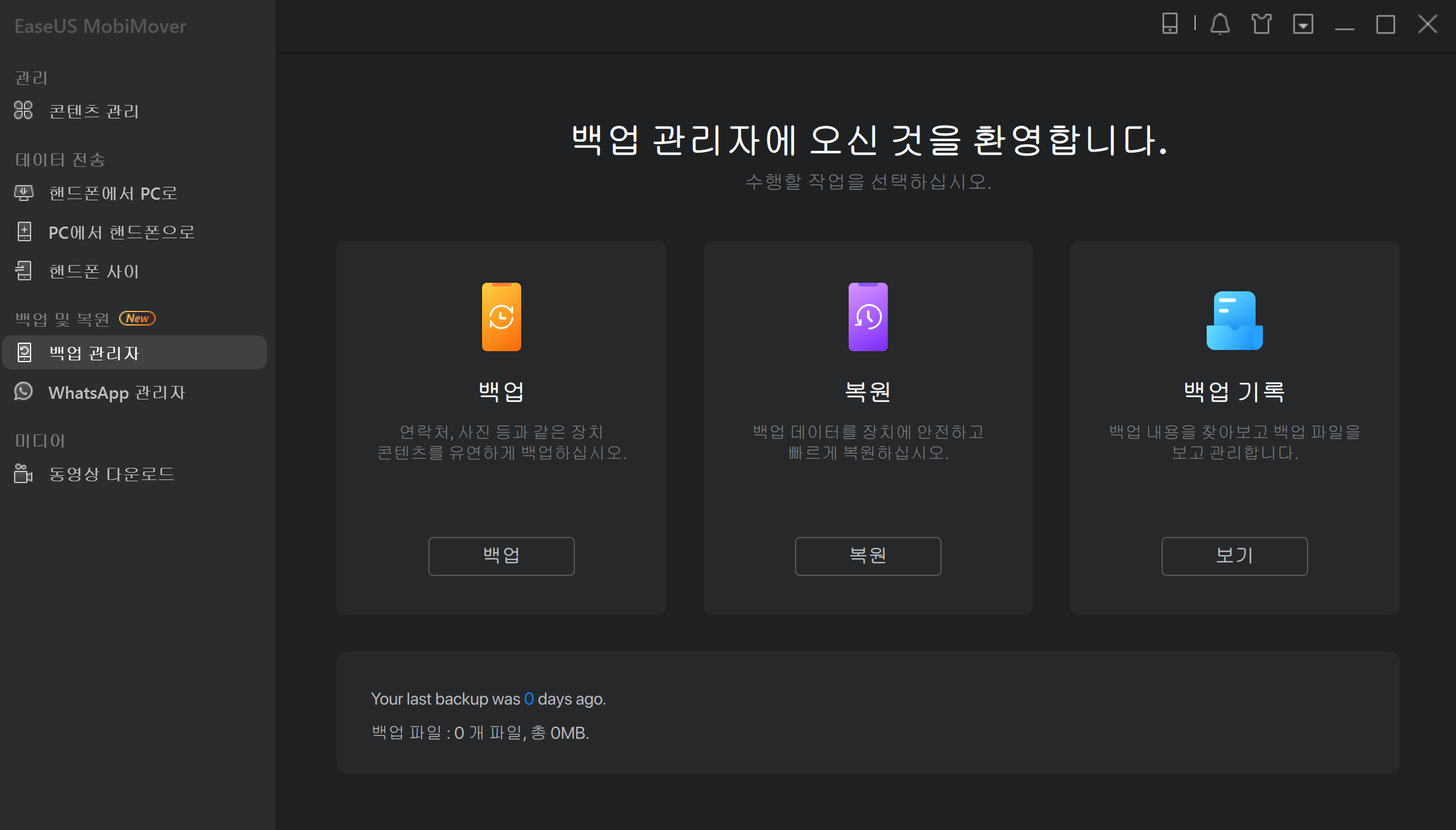
2 단계. 지원되는 모든 범위가 기본적으로 선택됩니다. "백업"을 클릭하여 iPhone을 PC에 백업하기 시작합니다.
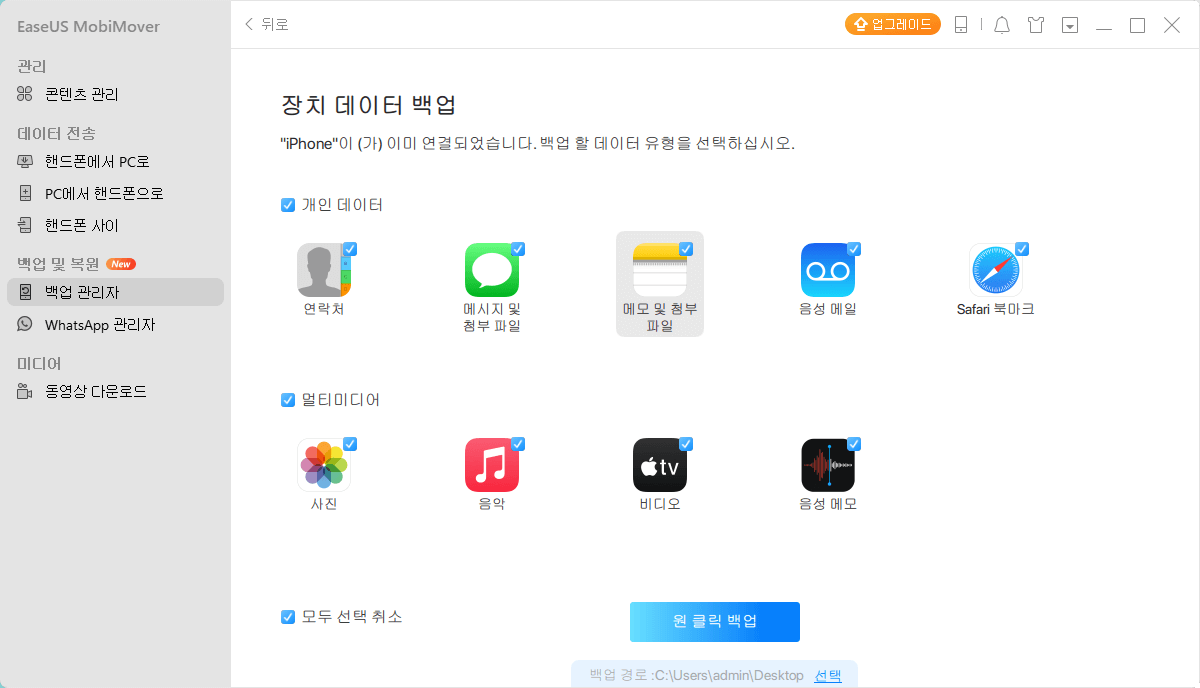
3 단계 . 백업 프로세스가 완료될 때까지 참을성있게 기다리십시오.
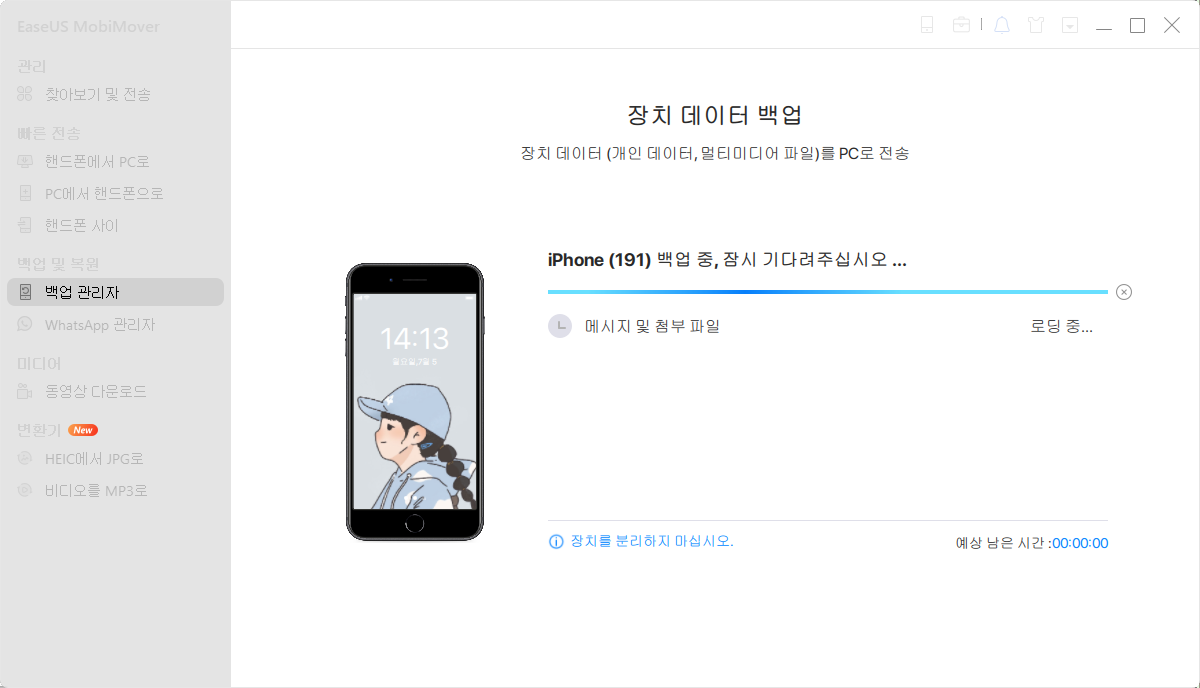
마무리
이것은 iPhone 오류 4013을 수정하는 모든 솔루션입니다. 이 모든 솔루션은 쉬운 것부터 어려운 것까지 구성되어 있습니다. 우리는 당신이 그들과 함께 이 문제를 해결할 수 있기를 바랍니다. 주제와 관련된 제안 사항이 있으면 주저하지 말고 공유해 주십시오.
- 관련 정보
- EaseUS 알아보기
- 리셀러
- 제휴 문의
- 고객센터
- 계정 찾기


